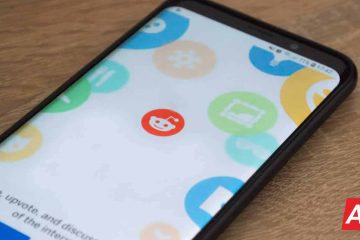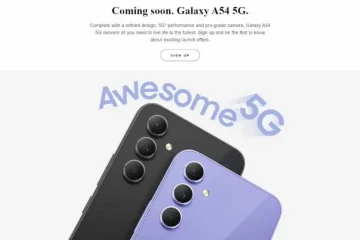Sao chép và dán là hai lệnh máy tính tiện dụng cho phép bạn chuyển nội dung của tài liệu hoặc trang web sang một vị trí khác. Nếu bạn không thể sử dụng chức năng sao chép và dán trong Google Chrome, hãy theo đuổi các giải pháp khắc phục sự cố bên dưới.
Làm cách nào để khắc phục việc sao chép và dán trên Google Chrome?
Kiểm tra xem sao chép-dán có bị chặn không
Nếu tính năng sao chép-dán không hoạt động trên Chrome, điều này có thể cho thấy trang web bạn đang truy cập đang sử dụng một tập lệnh đặc biệt chặn lựa chọn văn bản. Tin tốt là có một số cách để giải quyết hạn chế này.
⇒ Lưu ý quan trọng : Trước khi làm theo các hướng dẫn bên dưới, hãy đảm bảo rằng bạn không cố sao chép nội dung được bảo vệ bản quyền.
Đi tới Mã nguồn
Một cách nhanh chóng để bỏ qua các hạn chế lựa chọn văn bản là truy cập mã nguồn của trang web có vấn đề. Nhấn phím CTRL và U để mở mã nguồn của trang web hiện tại trong tab trình duyệt mới. Sau đó, bạn có thể chọn văn bản mà bạn quan tâm.
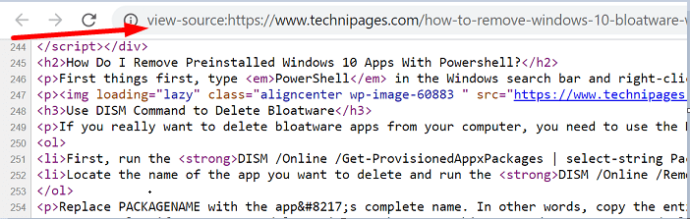
Tắt JavaScript
Bạn cũng có thể tắt JavaScript trong cài đặt của Chrome . Về cơ bản, điều này sẽ khiến tập lệnh chặn lựa chọn văn bản trở nên vô dụng. Nhấp vào trình đơn của Chrome, đi tới Cài đặt , điều hướng đến Quyền riêng tư và bảo mật rồi chọn Cài đặt trang web . Chọn JavaScript và tắt tùy chọn này.
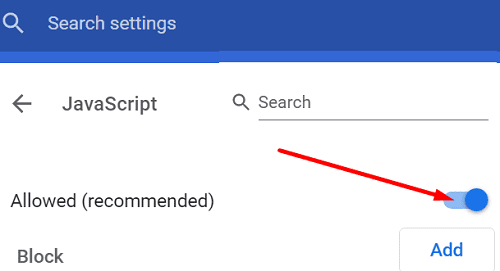
Cài đặt tiện ích mở rộng sao chép-dán
Ngoài ra, bạn có thể cài đặt một tiện ích mở rộng tự động vô hiệu hóa mọi giới hạn lựa chọn văn bản. Truy cập Cửa hàng Chrome trực tuyến và cài đặt NoScript , Tắt JavaScript hoặc bất kỳ tiện ích mở rộng nào khác có tác dụng tương tự. Khởi động lại trình duyệt của bạn và kiểm tra kết quả.
In sang PDF
Nhấp chuột phải vào trang có vấn đề và chọn In . Sau đó, chọn In thành PDF trong Đích đến . Bạn có thể sử dụng chức năng sao chép-dán mà không nhất thiết phải lưu trang PDF trên máy tính của mình.
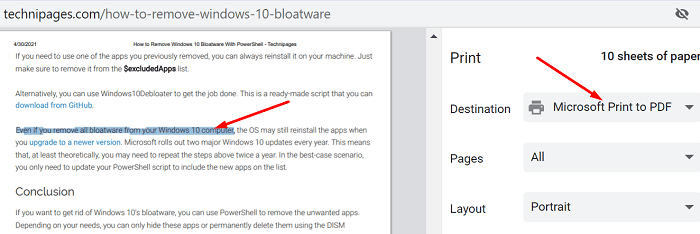
Vô hiệu hoá các tiện ích mở rộng của bạn và xoá bộ nhớ cache
Mặt khác, nếu tính năng sao chép-dán không hoạt động trên bất kỳ trang web nào, điều này có thể cho thấy trình duyệt của bạn bị lỗi. Để khắc phục sự cố này, hãy nhấp vào trình đơn trình duyệt của bạn, chọn Công cụ khác , nhấp vào Tiện ích mở rộng và tắt tất cả tiện ích mở rộng trình duyệt của bạn theo cách thủ công. Làm mới tab và kiểm tra kết quả.
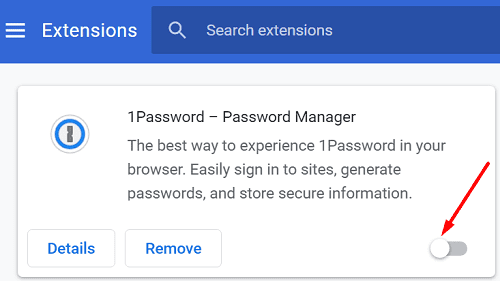
Nếu sự cố vẫn tiếp diễn, hãy xóa bộ nhớ cache duyệt web và cookie và kiểm tra xem bạn có nhận thấy bất kỳ cải tiến nào không. Nhấp lại vào trình đơn của Chrome và chọn Lịch sử hai lần. Sau đó, chuyển đến Xóa dữ liệu duyệt web , chọn phạm vi thời gian và nhấn nút Xóa dữ liệu .
Kiểm tra các bản cập nhật và cài đặt phiên bản Chrome mới nhất hiện có. Nếu sự cố vẫn tiếp diễn, hãy gỡ cài đặt và cài đặt lại trình duyệt. Nếu cài đặt lại bản sao mới của Chrome không khắc phục được sự cố, hãy chuyển sang một trình duyệt khác .
Kết luận
Nếu bạn không thể sử dụng tùy chọn sao chép-dán trong Chrome, hãy tắt các tiện ích mở rộng của bạn, xóa bộ nhớ cache và cập nhật trình duyệt. Mặt khác, nếu trang web bạn đang truy cập bị tắt tính năng chọn văn bản, hãy nhấn CTRL + U để truy cập mã nguồn. Chúng tôi hy vọng hướng dẫn này đã giúp bạn khôi phục chức năng sao chép-dán trong Chrome. Chia sẻ phản hồi của bạn trong phần bình luận bên dưới.